FIX: Tidak Dapat Memulai Layanan Bluetooth Stack

- Sebagian besar laptop dan PC dilengkapi dengan perangkat Bluetooth built-in yang memungkinkan konektivitas nirkabel dan transfer file dengan banyak perangkat.
- Terkadang driver Bluetooth mungkin mengalami kesalahan, dan saat itulah panduan seperti berikut ini berguna.
- Kami memiliki banyak panduan lain seperti ini di hub Bluetooth khusus kami, jadi pastikan untuk memeriksanya juga.
- Untuk barang-barang hebat lainnya, lihat halaman perbaikan laptop dan PC kami.
Setelah memulai kembali Windows komputer, Anda mungkin tidak dapat memulai kesalahan layanan tumpukan Bluetooth karena tidak berfungsinya pengontrol kontrol Bluetooth. Pesan juga dapat muncul ketika mencoba terhubung ke perangkat berkemampuan Bluetooth lain.
Beberapa pengguna telah melaporkan kesalahan serupa di Komunitas Microsoft forum:
Saya tidak dapat mentransfer gambar melalui gigi biru ke laptop saya dari kamera saya – alasan kegagalan – transfer ini dilarang oleh perangkat target.
Saya masih menerima BTTray, saya tidak dapat memulai layanan stack bluetooth setelah beberapa saat di laptop.
Jika Anda juga khawatir tentang kesalahan ini, berikut adalah beberapa tips pemecahan masalah untuk membantu Anda mengatasi ketidakmampuan untuk memulai kesalahan layanan stack Bluetooth pada Windows.
Bagaimana cara saya memperbaiki ketidakmampuan untuk memulai kesalahan Layanan Bluetooth Stack?
1. Hapus Driver Bluetooth WIDCOMM
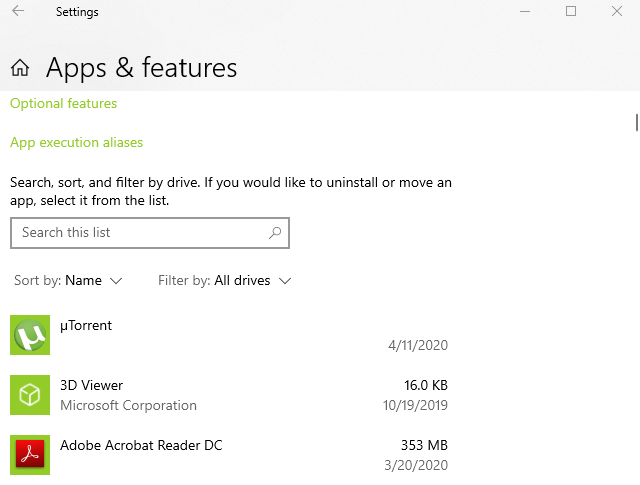
- Klik pada mulai dan pilih Konfigurasi
- Pergi Aplikasi.
- Klik pada Aplikasi dan fitur.
- Cari Kontroler WIDCOMM Bluetooth aplikasi yang diinstal.
- Klik pada Kontroler WIDCOMM Bluetooth dan pilih Hapus.
- Klik iya untuk mengkonfirmasi tindakan
Driver Bluetooth Broadcomm WIDCOMM pada laptop Dell dikenal sebagai penyebab kesalahan layanan tumpukan Bluetooth. Beberapa pengguna telah melaporkan bahwa menghapus driver membantu mereka menyelesaikan kesalahan Windows.
2. Mulai Helpdesk Bluetooth
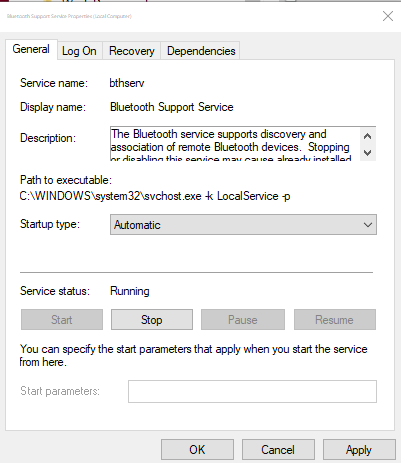
- tekan Windows Kunci + R untuk membuka Jalankan.
- Jenis layanan.msc dan klik Ok untuk membuka layanan.
- Di Layanan cari jendela Layanan dukungan Bluetooth.
- Klik kanan Layanan dukungan Bluetooth dan pilih Properti.
- Jika layanan berjalan, klik Berhenti
- Klik pada menu drop-down untuk Jenis mulai: dan pilih Otomatis
- Klik pada mulai tombol untuk memulai layanan lagi.
- Pilih Terapkan y Ok untuk menyimpan perubahan.
Jika masalah berlanjut, bahkan setelah memulai kembali Layanan Dukungan Bluetooth, lakukan hal berikut:
- Buka Layanan.
- Di Layanan jendela, cari semua layanan dengan Bluetooth di atasnya.
- Klik dua kali layanan dan klik Berhenti Pastikan Commissioning jenis diatur ke Otomatis
- Klik pada mulai tombol sekali lagi dan klik Ok untuk menyimpan perubahan.
- Ulangi proses ini dengan semua layanan terkait Bluetooth.
- Tutup layanan dan periksa apakah kesalahan telah diatasi.
3. Nonaktifkan Bttray dari awal
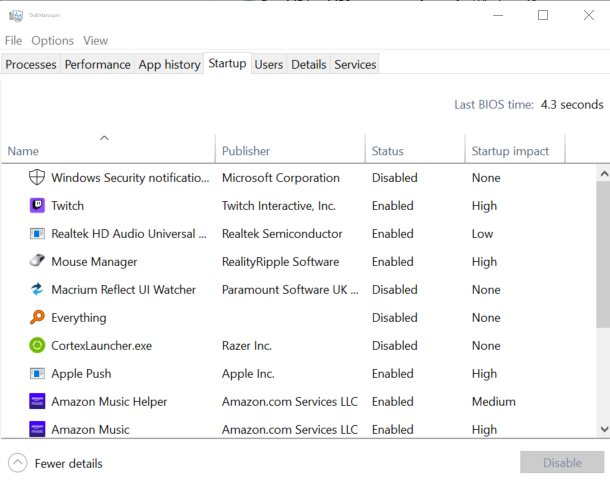
- Klik kanan pada taskbar dan pilih Tminta Manajer
- Di Task Manager, buka Commissioning lidah
- Temukan Bttray atau Baki Bluetooth pilihan dalam daftar aplikasi startup.
- Pilih Bttray dan klik Nonaktifkan. Ini akan mencegah aplikasi memulai selama startup.
- Tutup Task Manager dan periksa apakah kesalahan telah diatasi.
4. Perbarui driver Bluetooth
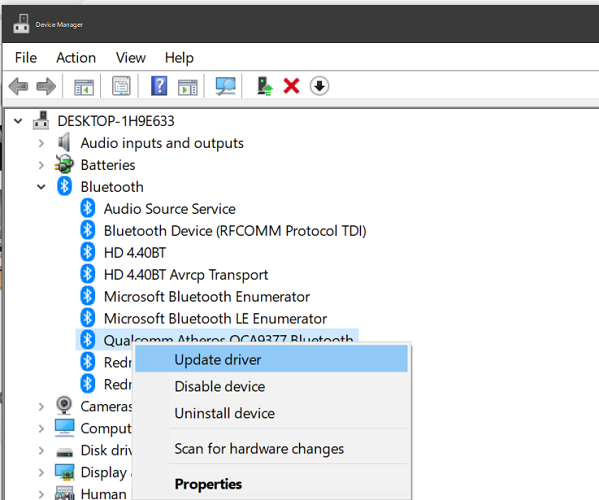
- tekan Windows kunci + R buka Lari
- Jenis devmgmt.msc dan klik Ok buka Pengelola perangkat.
- Di Pengelola Perangkat, perluas Bluetooth kategori.
- Klik kanan pada perangkat Bluetooth komputer Anda dan pilih Perbarui driver.
- Pilih menu Secara otomatis memeriksa perangkat lunak driver yang diperbarui opsi.
- Tunggu Windows untuk mengunduh dan menginstal segala pembaruan yang tertunda untuk perangkat Bluetooth.
- Setelah diinstal, reboot komputer dan periksa apakah kesalahan teratasi dengan tidak dapat memulai layanan stack Bluetooth.
Instal di pc Windows pembaruan
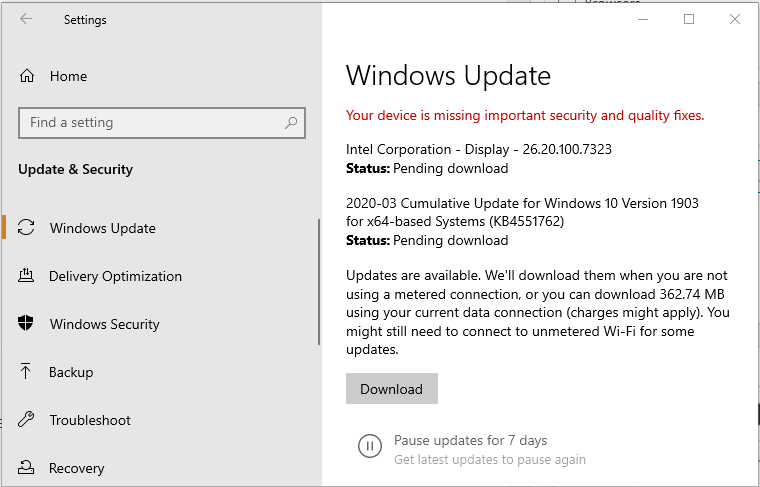
- Klik mulai dan pilih Konfigurasi
- Pergi Pembaruan dan keamanan.
- Buka Windows Pembaruan
- Unduh semua anting-anting Windows pembaruan
- Nyalakan kembali komputer dan periksa peningkatannya.
Memperbarui Anda Windows Sistem operasi dapat memperbaiki kesalahan dan kegagalan dengan driver yang diinstal sebelumnya dan masalah kompatibilitas lainnya.
Kegagalan untuk memulai kesalahan Bluetooth Stack Service lebih umum pada laptop Dell karena driver Bluetooth WIDCOMM yang digunakan untuk mengelola fungsi Bluetooth. Namun, pengemudi diketahui menyebabkan layar biru kematian dan masalah lain saat startup.
Jika menghapus driver Bluetooth WIDCOMM tidak membantu, ikuti langkah-langkah lain dalam artikel ini untuk menyelesaikan masalah. Jika Anda berhasil menyelesaikan kesalahan menggunakan metode lain, silakan tinggalkan di komentar dan kami akan mencoba memperbarui artikel.
Pertanyaan yang Sering Diajukan: Pelajari lebih lanjut tentang layanan tumpukan Bluetooth
- Bagaimana cara memperbaiki kesalahan tumpukan Bluetooth?
Untuk memperbaiki kesalahan tumpukan Bluetooth, buka Konfigurasi dan buka Aplikasi dan karakteristik. Cari aplikasi driver Bluetooth WIDCOMM. Klik dan pilih Hapus. Nyalakan kembali komputer Anda dan periksa peningkatannya.
- Apa itu Layanan Dukungan Pengguna Bluetooth?
Layanan Dukungan Pengguna Bluetooth bertanggung jawab untuk menemukan dan memasangkan perangkat Bluetooth jarak jauh di Windows perangkat. Berfungsinya layanan ini penting untuk koneksi Bluetooth yang lancar.
- Apa kesalahan Btrray?
Kesalahan Bttray menampilkan kesalahan ketika tidak dapat memulai layanan stack Bluetooth dan menyarankan driver kontrol Bluetooth yang tidak berfungsi dengan benar. Anda dapat memperbaiki kesalahan dengan menghapus driver Bluetooth dari komputer.




